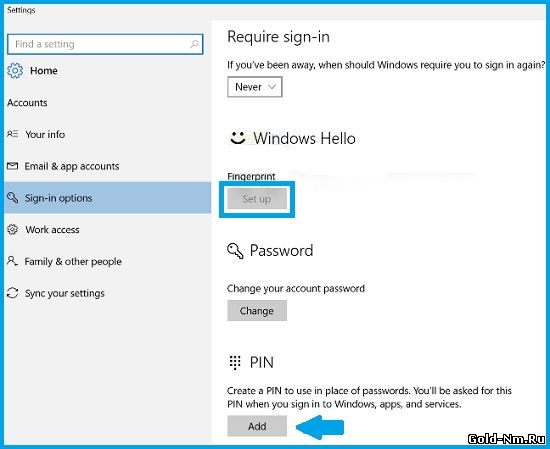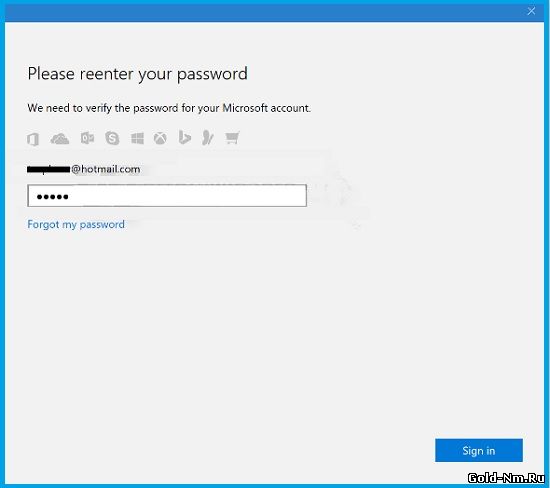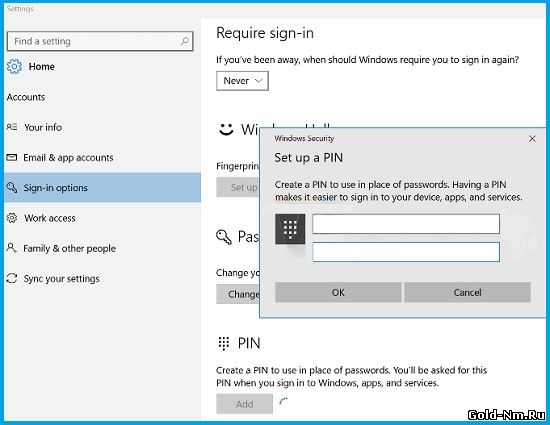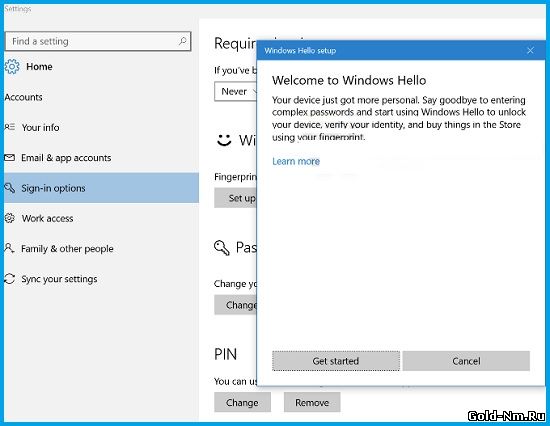Закрыть
Магазин GOLD
Новости
 Сегодня, речь пойдет о том, что делать, если неактивна кнопка сканера отпечатка пальцев в Windows 10, что часто бывает в тех ситуациях, когда пользователь ПК, только пытается освоить использование данной опции, а она совершенно отказывается полноценно работать. Конечно, для большинства пользователей может показаться весьма странным, что «Windows Hello» отказывается работать, ведь на официальном сайте Майкрософт, не каких комментариев по данному поводу нет… Но мы знаем в чем причина, ведь она скрывается в том, что первоначально, нужно установить PIN-код, который, как раз и позволит вам совершенно по иному посмотреть на использование биометрических данных при входе в «десятку»…
Сегодня, речь пойдет о том, что делать, если неактивна кнопка сканера отпечатка пальцев в Windows 10, что часто бывает в тех ситуациях, когда пользователь ПК, только пытается освоить использование данной опции, а она совершенно отказывается полноценно работать. Конечно, для большинства пользователей может показаться весьма странным, что «Windows Hello» отказывается работать, ведь на официальном сайте Майкрософт, не каких комментариев по данному поводу нет… Но мы знаем в чем причина, ведь она скрывается в том, что первоначально, нужно установить PIN-код, который, как раз и позволит вам совершенно по иному посмотреть на использование биометрических данных при входе в «десятку»…